
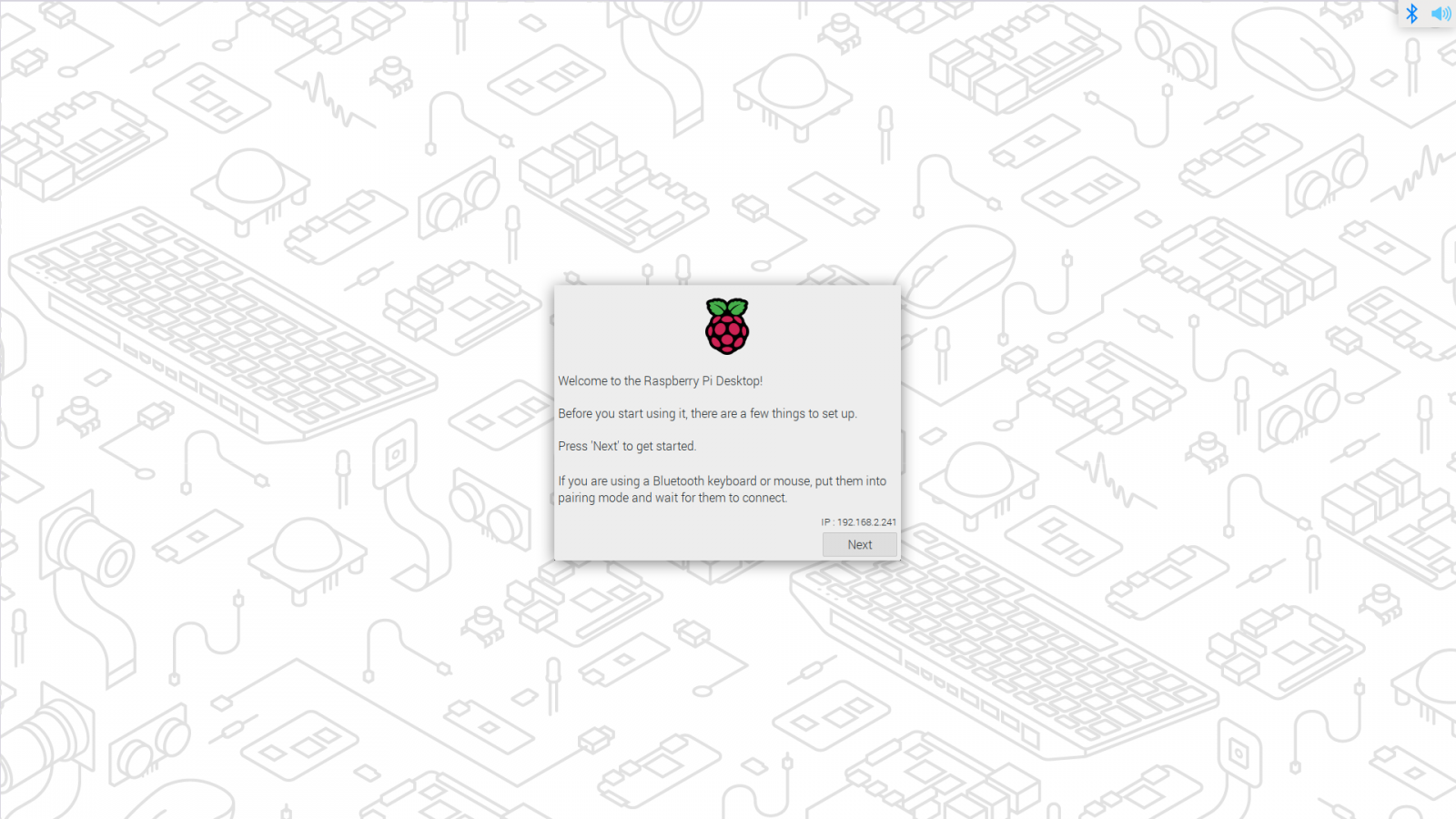
啟動新圖像時,您將看到wizard的介面,您不能從這裡運行任何應用程序 - 菜單按鈕和應用程序啟動器已從任務欄中刪除;現在任務欄僅允許您調整音量和配對藍牙設備。
wizard本身與以前相比基本上沒有變化,主要區別在於,當提示輸入新密碼時,現在會提示您輸入用戶名和密碼。 (你也可以像以前一樣將它們設置為“pi”和“raspberry” — 但你會收到一條警告消息,說明這樣做是不明智的,但你可以決定 — 在某些軟件可能需要“pi”用戶, 所以我們對此並不完全限制。但我們真的建議選擇其他!)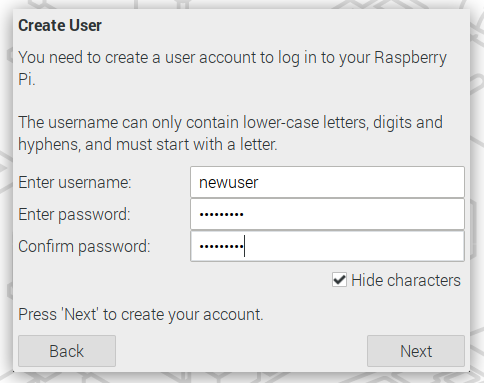
wizard中可用的其他設置基本沒有變化。 唯一的區別是,如果您連接了第二台顯示器,則允許您對有過掃描的顯示器(圖像周圍的黑色邊框)應用。彌補一個頁面有兩個顯示器的單獨設置,並且更改立即生效的設置;以前的掃描設置僅在重新啟動時生效。
一旦您到達wizard的最後一頁,按下“重新啟動”按鈕,系統將重新啟動,並出現熟悉的 Raspberry Pi 桌面,且以您剛剛創建的用戶身份登錄。 從這裡開始,一切都會像以前一樣運作。
如果您使用的是沒有wizard的 Raspberry Pi OS Lite 圖像,您仍然需要創建一個新的用戶帳戶。 因此,當您首次啟動 Lite 圖像時,系統會通過命令行的文本提示您創建帳戶。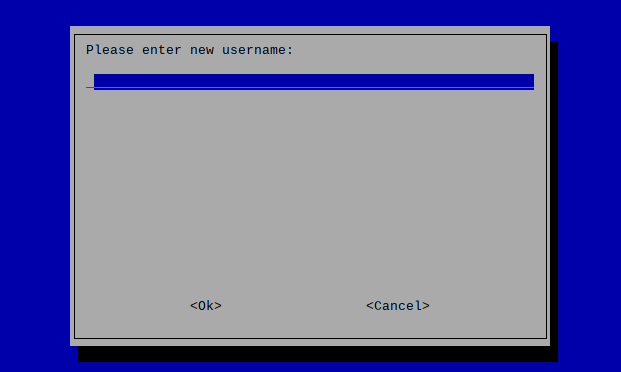
無頭像設置
對於無頭向來運作 Raspberry Pi ,並因此無法通過wizard工作的人,Raspberry Pi Imager 工具允許您使用用戶帳戶預配置圖像; 當像這樣創建的圖像首次啟動時,它將直接出現在桌面上,並以在 Imager 中創建的用戶身份登錄。
要像這樣預先配置圖像,當您在 Imager 中選擇了圖像和目標後,單擊“設置”按鈕 - 齒輪的圖片 - 然後單擊“寫入”,然後使用“高級選項”菜單輸入用戶名和密碼 ,以及您想要的任何其他預設配置。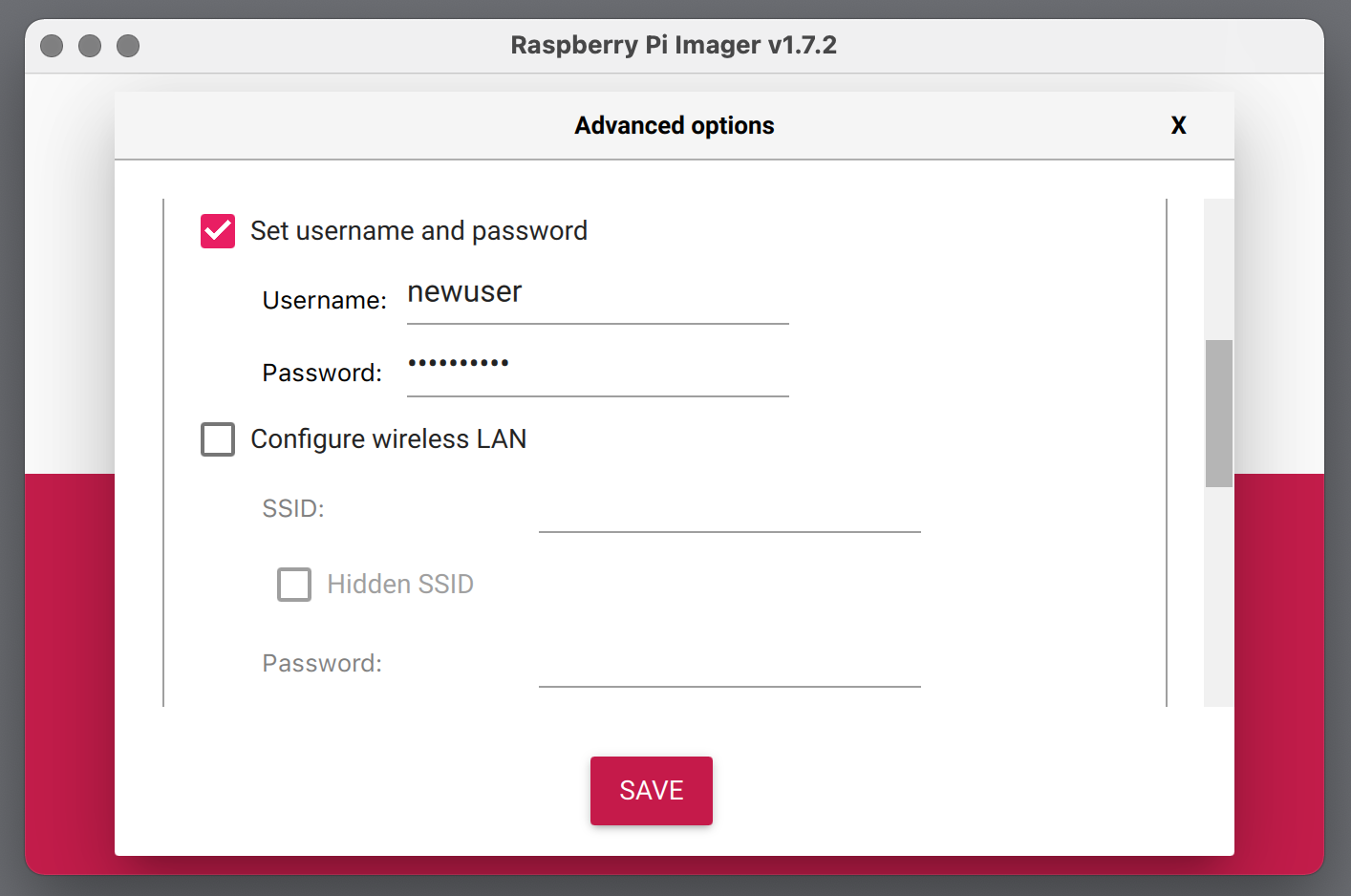
還有一些機制可以在不使用 Imager 的情況下預設配置圖像。 要在首次啟動設置用戶時,完全跳過wizard,請在 SD 卡的啟動分區中創建一個名為 userconf 或 userconf.txt 的文件; 這是安裝在 Windows 或 MacOS 計算機上時可以看到的 SD 卡的一部分。
該文件應包含單行文本,由 username:encrypted-password 組成 — 即您想要的用戶名,後接一個冒號,再接一個您要使用的加密密碼。
要生成加密密碼,最簡單的方法是在已經運行的 Raspberry Pi 上使用 OpenSSL——打開終端窗口並輸入。
echo 'mypassword' | openssl passwd -6 -stdin這將產生看起來像一串隨機字符的東西,實際上是所提供密碼的加密版本。
現有裝置
有些人在閱讀了上述內容後,現在可能想知道他們是否可以在現有圖像上重新命名“pi”用戶。 作為此更新的一部分,我們包含了一種機制來做到這一點。
sudo rename-user如下所述更新後,確保您以“pi”用戶身份登錄,然後打開終端窗口並鍵入
短暫的停頓後,系統會提示您重新啟動,然後 Raspberry Pi 將重新啟動到首次啟動wizard的簡化版本,該wizard只允許您更改用戶名和密碼。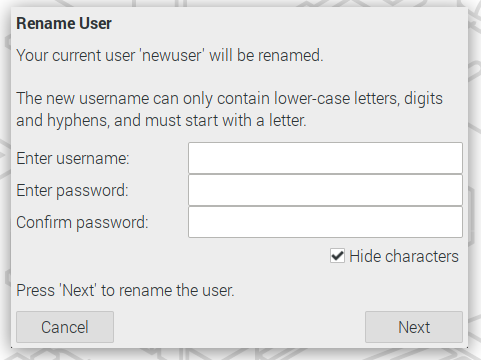
輸入新的用戶名和密碼後,系統將提示您重新啟動,並且您的 Raspberry Pi 將重新啟動到桌面,並重命名您現有的用戶(和您的主目錄),但其他的沒有作更改。
提醒您——大多數 Raspberry Pi 軟件(如果編寫得當……)應該重命名主目錄並像以前一樣繼續工作,但有可能某些代碼會是用硬編碼路徑編寫的 /home/pi 目錄,這需要修改才能與重命名的用戶正常工作。
另外,請注意,由於重命名用戶過程涉及臨時創建,並以不同用戶身份登錄,此過程將無法通過 VNC 連接工作(這需要您以特定用戶身份登錄); 您需要成為本地用戶才能重命名“pi”用戶。
同樣的 rename-user 命令也可以在 Lite 鏡像上使用來重命名現有的“pi”用戶; 在這種情況下,它將運行與在 Lite 映像中首次啟動時設置用戶相同的命令行提示。
藍牙外圍設備
在創建新wizard時,我們決定解決一個長期存在的問題。如果您想在 Raspberry Pi 上使用藍牙鍵盤或鼠標,您必須使用 USB 鼠標和/或鍵盤,才能來初始配對藍牙外圍設備。
該要求已在新的wizard中刪除。運行時,第一頁會提示您將要使用的任何藍牙鍵盤或鼠標置於配對模式,然後等待。只要您在wizard的第一頁,Raspberry Pi 就會掃描可配對的藍牙鼠標和鍵盤,並自動配對它找到的第一個。您將看到彈出的消息,表明已找到藍牙設備並正在配對 - 您可能需要在最終的“已連接”對話框出現後等待幾秒鐘,新連接的設備才能喚醒系統使用,但您現在可以僅使用藍牙外圍設備從頭開始設置 Raspberry Pi。
這既適用於 Raspberry Pi 3 和 4 上的內置藍牙適配器,也適用於早期型號的 Raspberry Pi 上的 USB 藍牙適配器 - 只需確保在 Raspberry Pi 啟動之前插入 USB 適配器。
還有一件事…
有些人可能聽說過 Wayland,它是 X Window 系統的提議替代,幾十年來一直支撐著大多數 Unix 桌面環境。 Wayland 與 X 相比具有各種優勢,尤其是安全性和性能,但它仍然是相當新的技術,因此仍在開發中。 現在有幾個 Linux 發行版在 Wayland 之上運行,但它還沒有被廣泛採用 — 也就是說,看起來 Wayland 很可能是桌面 Linux 的未來。
當我們去年發布 Bullseye 版本的 Raspberry Pi OS 時,我們開始使用 mutter 作為默認窗口管理器,而不是 openbox,其中一個原因是 mutter 支持 Wayland 協議。 在此版本中,我們可以在 Wayland 之上運行桌面,作為有興趣嘗試它的人的實驗配置。
在繼續之前,請注意 — 我們絕對不建議大多數人在 Wayland 上運作! 這是實驗性代碼,Wayland 尚不支援許多功能。 (僅舉幾例——截屏、屏幕放大鏡、任何遠程桌面應用程序、屏幕分辨率設置工具;我們希望在適當的時候讓其中一些運行,但目前還沒有。)
此外,這不是桌面的純 Wayland 實現。 X 有幾個特性——特別是應用程序之間的通訊——在純圖形協議的 Wayland 中根本不支援。 桌面依賴於 X 的這些其中的特性,所以這個版本的桌面是一種中途的房子。 mutter 窗口管理器作為真正的 Wayland 應用程序運行,但其他一切都在 XWayland 下運行,它基本上是 X 的實現,它使用 Wayland 來繪製圖形。 這意味著 Wayland 的一些優點將在此版本的桌面中不可用。
儘管如此,在 Bullseye 版本中使用了 mutter 之後,這是又向 Wayland 得方向邁出一大步,歡迎有興趣的人嘗試一下。 (但請不要向我們抱怨您依賴的某些功能在 Wayland 下不起作用 - 如上所述,我們已經知道一堆東西不起作用,這就是我們提前警告您的原因!)
切換到 Wayland 很容易。 使用從終端窗口啟動 raspi-config 應用程序
sudo raspi-config在“高級選項”菜單下,只需選擇“Wayland”選項——啟用它,然後重新啟動。 您應該不會注意到任何明顯的區別,但是如果您想檢查您是否真的在 Wayland 上運行,請打開終端並執行
echo $XDG_SESSION_TYPE在 X 下,這將返回“x11”; 在 Wayland 下,它將返回“wayland”。 如果您想返回 X,請在 raspi-config 中使用相同的選項來禁用 Wayland。 (使用 Wayland 不會永久更改系統上的任何內容,但我們建議您在啟用此類實驗性功能之前進行備份,以防萬一。)
就目前而言,Wayland 更適合好奇的人玩,而不是大多數用戶感興趣的東西。 但如果你好奇,那就玩一玩吧!
我要如何取得?
可以從通常的位置下載新圖像:我們的下載頁面。
要更新現有圖像,請使用常用的終端命令:
sudo apt updatesudo apt full-upgrade更新時 rename-user 腳本將自動安裝在桌面映像上,但需要手動安裝在 Lite 映像上,使用:
sudo apt install userconf-pi如果要安裝實驗性 Wayland 支援,還需要執行以下操作:
sudo apt install rpi-wayland一如既往,歡迎所有反饋,所以請在下面留下您的評論。
資料來源:https://www.raspberrypi.com/news/raspberry-pi-bullseye-update-april-2022
 |  |  |  |